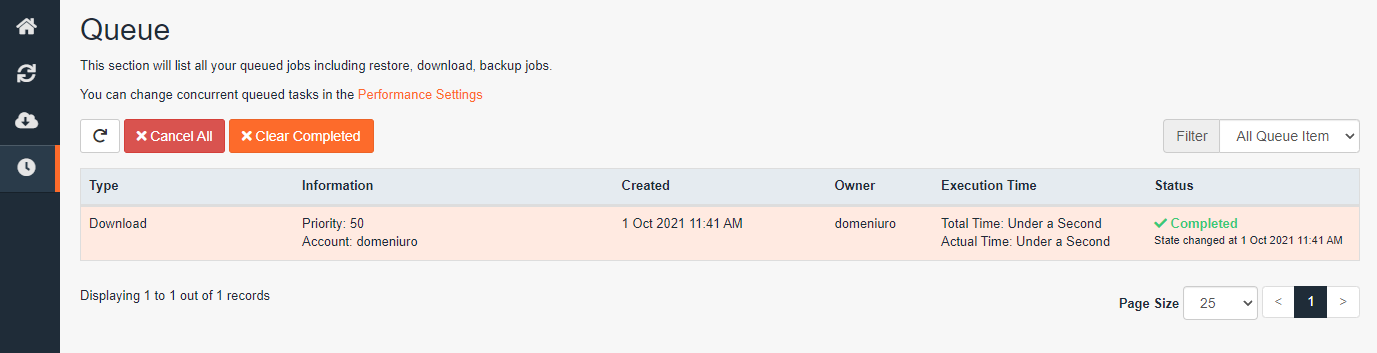Tutorial JetBackup 5
Pentru utilizarea JetBackup 5, găsiți tool-ul în cPanel după cum puteți vedea în exemplul de mai jos.
1. Dashboard
În această categorie putem vedea anumite informații legate de JetBackup de pe contul nostru.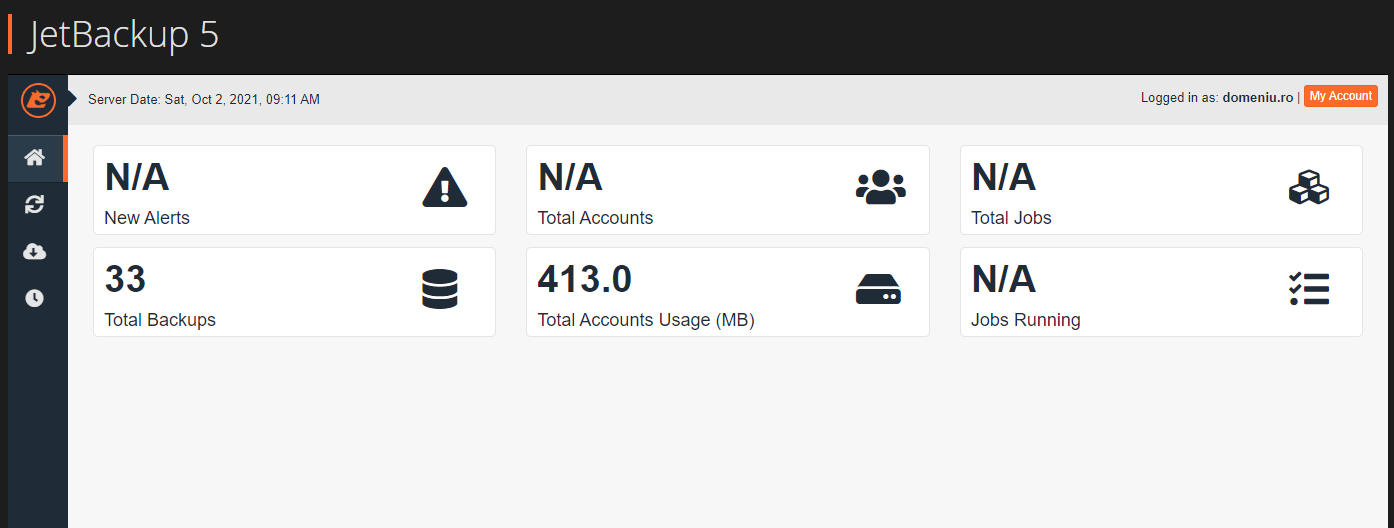
News Alerts - Alertele existente legate de backup-uri.
Total Accounts - Numărul total de conturi.
Total Jobs - Numărul de acțiuni (restore/download) create.
Total Backups - Numărul de backup-uri existente.
Total Accounts Usage - Spațiul ocupat pe contul de cPanel.
Jobs Running - Acțiuni (restore/download) care rulează.
Info: Dacă este afișat N/A, ne indică faptul că valoarea este 0 sau 1 în cazul categoriei Total Accounts.
2. Restore & Download
Din această categorie putem restaura/downloada configurările panelulul (indisponibil din contul de client), fișierele, cron job-urile, baza de date, userii bazelor de date, zona DNS, certificate SSL, email-uri, conturile FTP.
Pentru a selecta data dorită, apăsam pe dată, după selectarea datei, mergem pe Show Advanced Settings pentru a vedea mai multe opțiuni de restore/download.
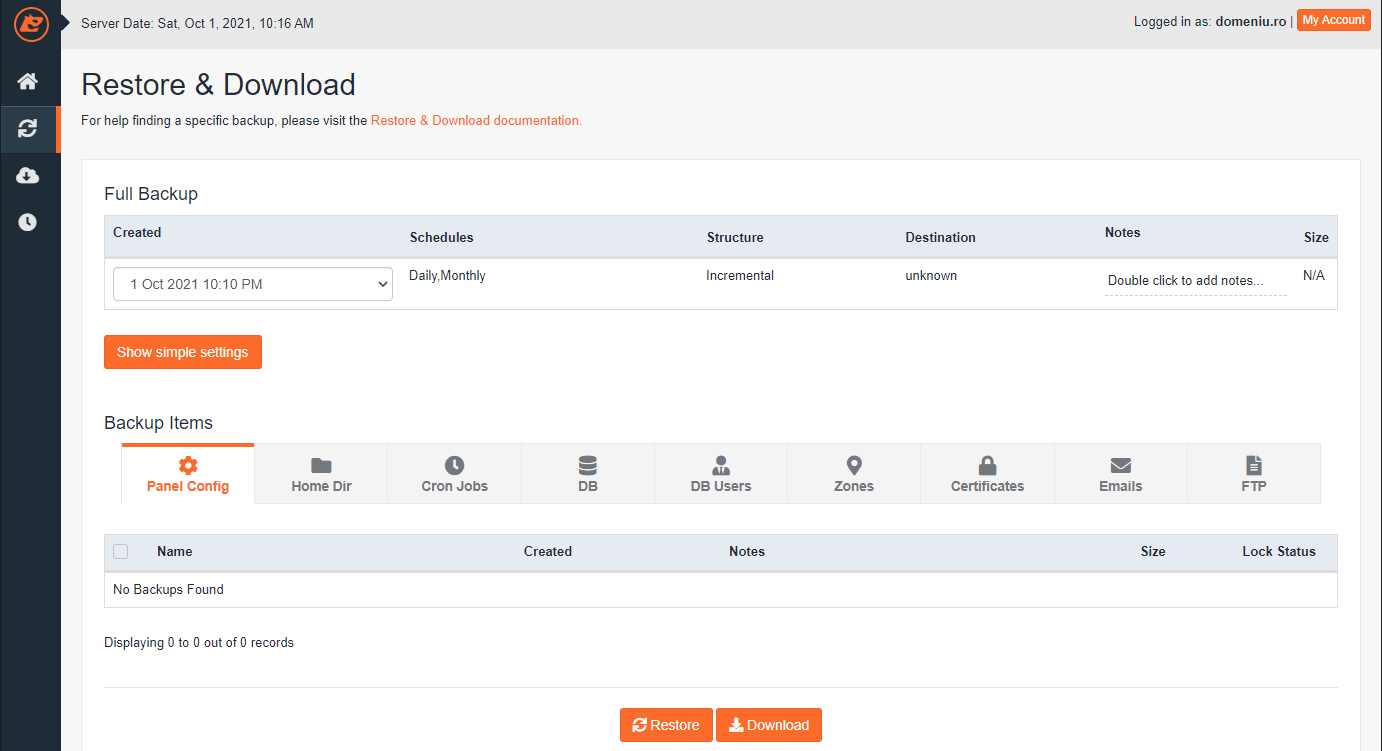
a) Home Dir - De aici se poate face restore la folderele/fișierele dorite.
Se alege data, și se merge pe Change Files Selection.
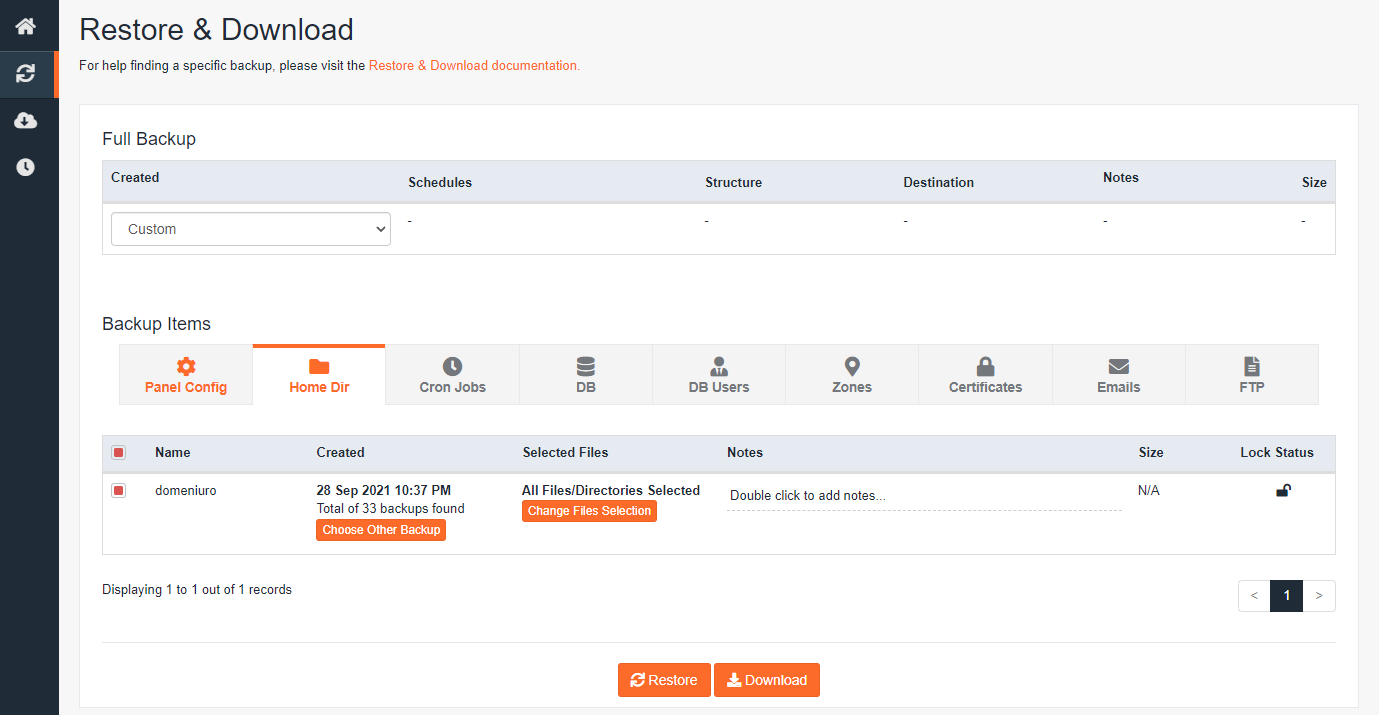
Se bifează folderul pentru care se dorește restore/download și se alege după caz Download Selected sau Restore Selected.
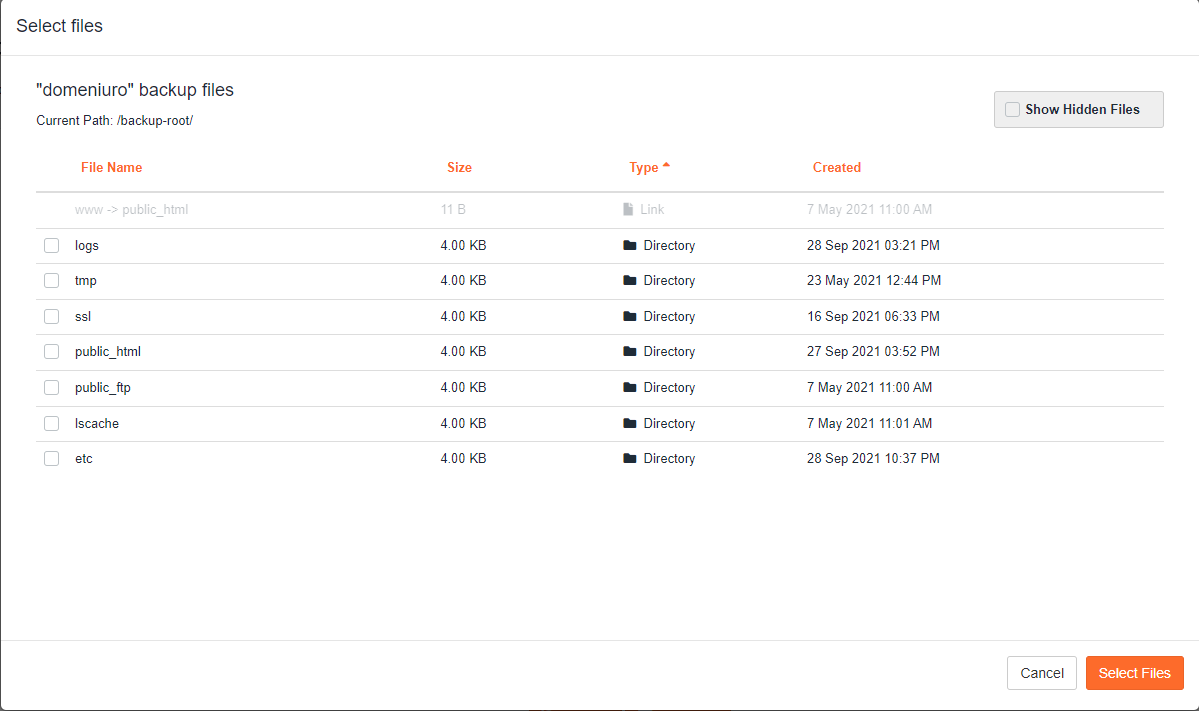
Dacă se dorește restore/download la un fișier dintr-un anumit folder (ex. fișier din public_html) se dă click mai întăi pe folder și apoi se bifează fișierul/folderul.
Recomandare: Înainte de a face restore la fișiere, recomandat ar fi să păstrați și folderul/fișierul vechi. Îl puteți păstra, redenumind fișierul/folderul (ex. public_html -> public_html_old). Dacă fișierul din restore nu este varianta pe care o doriți, atunci puteți să îl ștergeți și să redenumiti fișierul/folderul vechi la numele care era înainte (ex. public_html_old -> public_html), iar site-ul va reveni la starea inițială.
IMPORTANT! Recomandarea anterioară, nu se aplică dacă motivul restore-ului sunt fișiere virusate, site compromis, etc. În acest caz, este recomandat să faceți restore și să nu păstrați fișiere/foldere virusate sau care conțin cod malițios.
ATENȚIE!!! - Dacă doriți să faceți restore, trebuie să debifați fiecare opțiune, din fiecare categorie, mai puțin din cea la care doriți să faceți restore. Dacă omiteți să faceți asta, există riscul să faceți restore la tot contul și astfel veți pierde date la care nu doreați să faceți restore!!!
b) Cron Jobs - Din această categorie se pot restaura sau downloada cron job-urile.
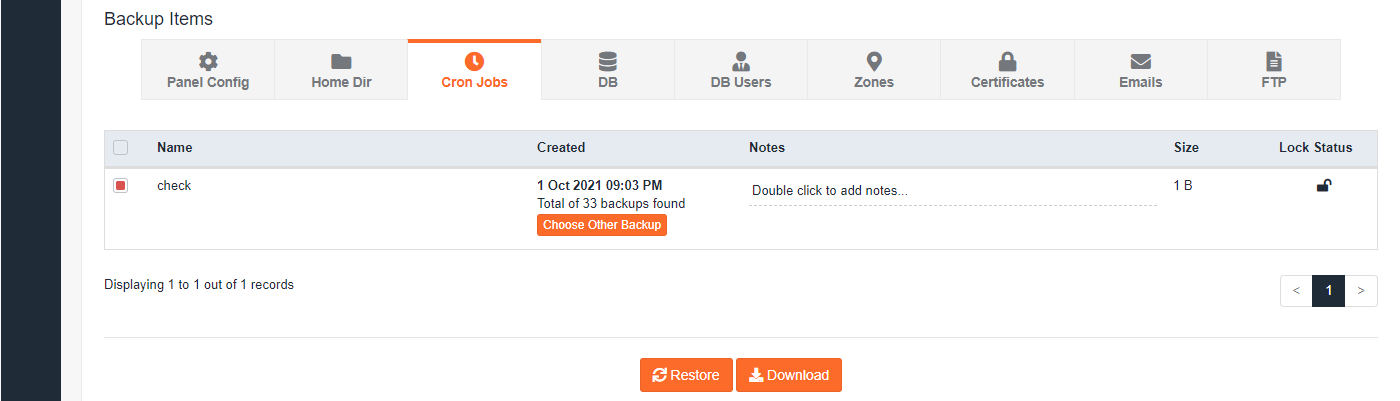
c) DB (database) - Din această categorie se pot restaura sau downloada bazele de date. 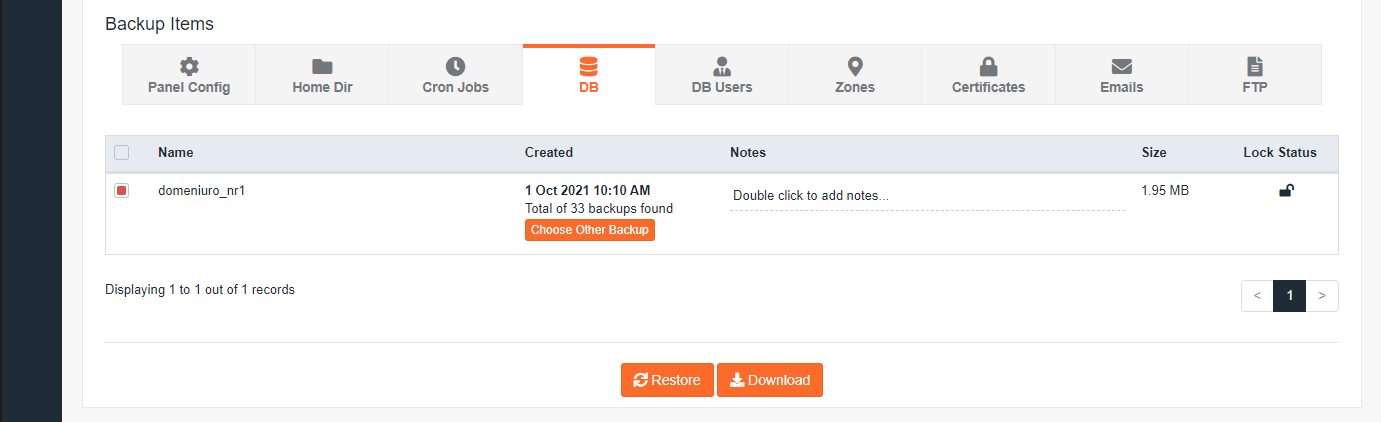
d) DB (database) Users - Din această categorie se pot restaura sau downloada userii bazelor de date.
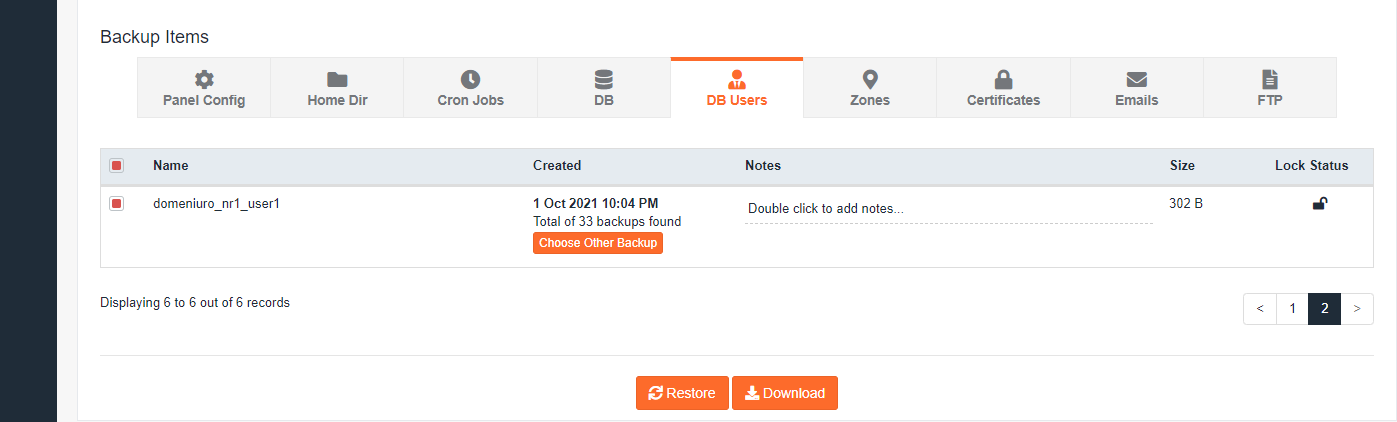
e) Zones - Din această categorie se poate restaura sau downloada zona DNS (indisponibil din contul de cPanel).
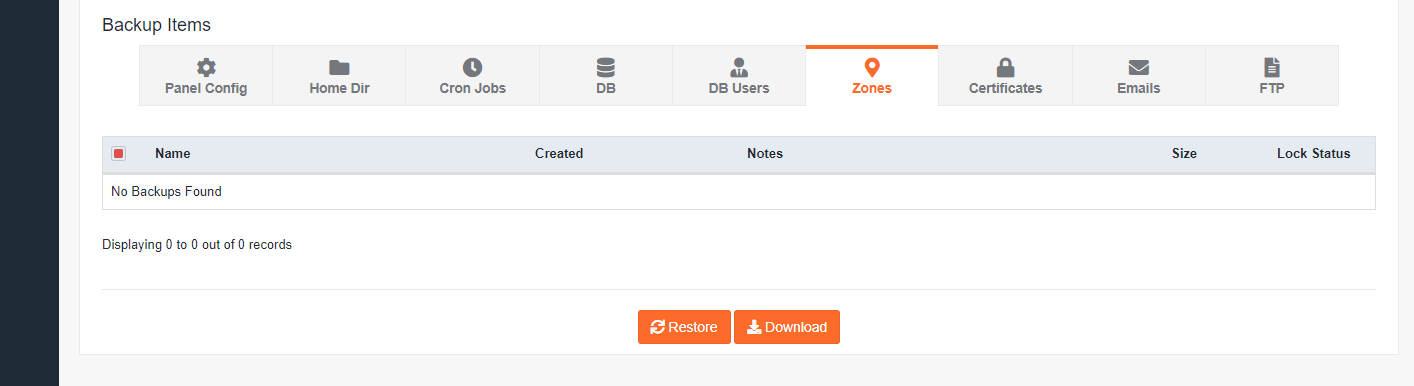
f) Certificates - Din această categorie se pot restaura sau downloada certificatele SSL existente pe cont.
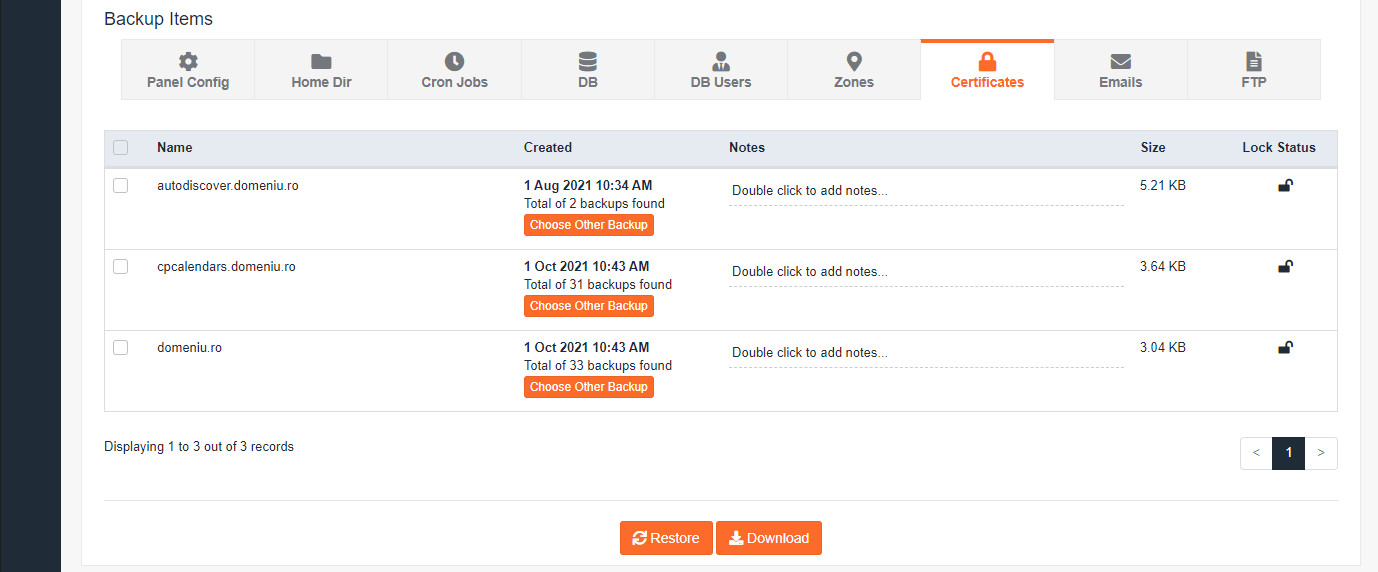
g) Emails - Din această categorie se pot restaura sau downloada email-urile.
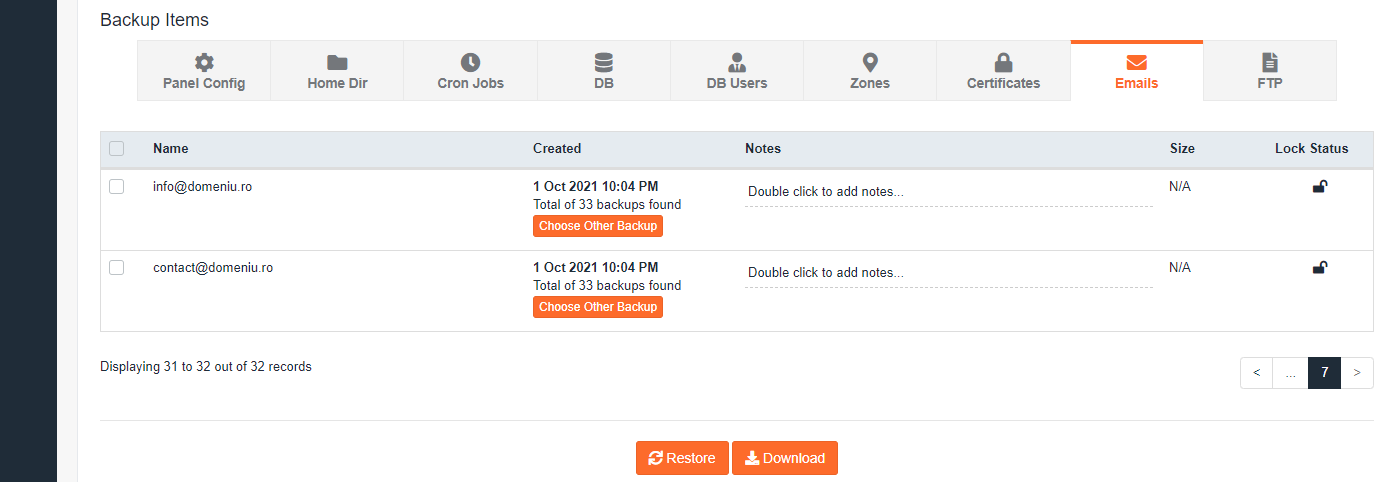
h) FTP - Din această categorie se pot restaura sau downloada setarile conturilor de FTP.
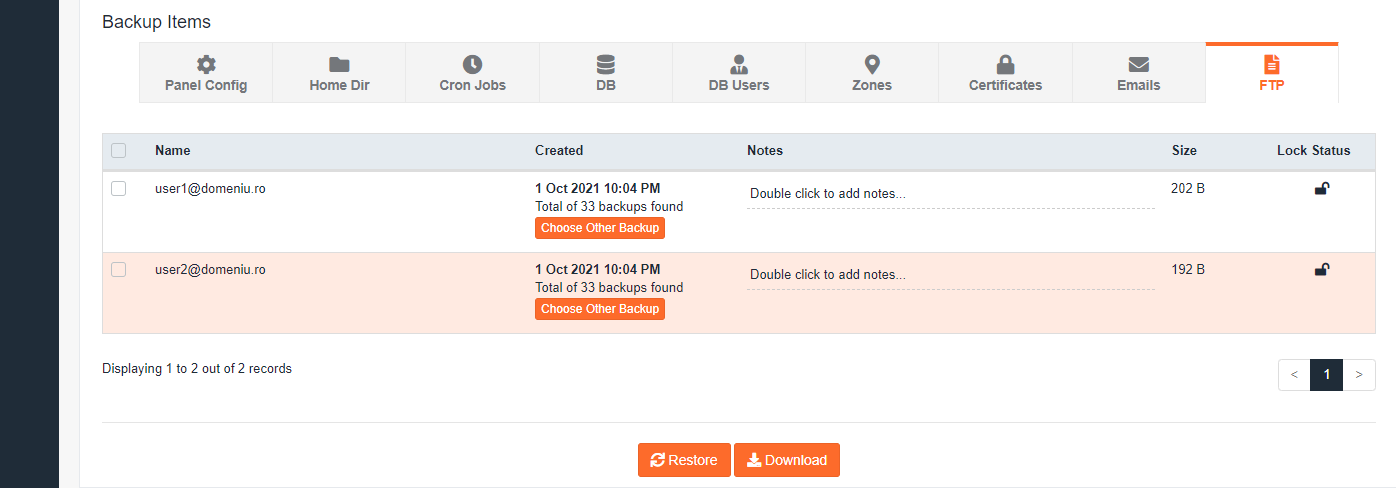
3. Downloads
Aici putem vedea istoricul download-urilor care s-au efectuat pe cont.
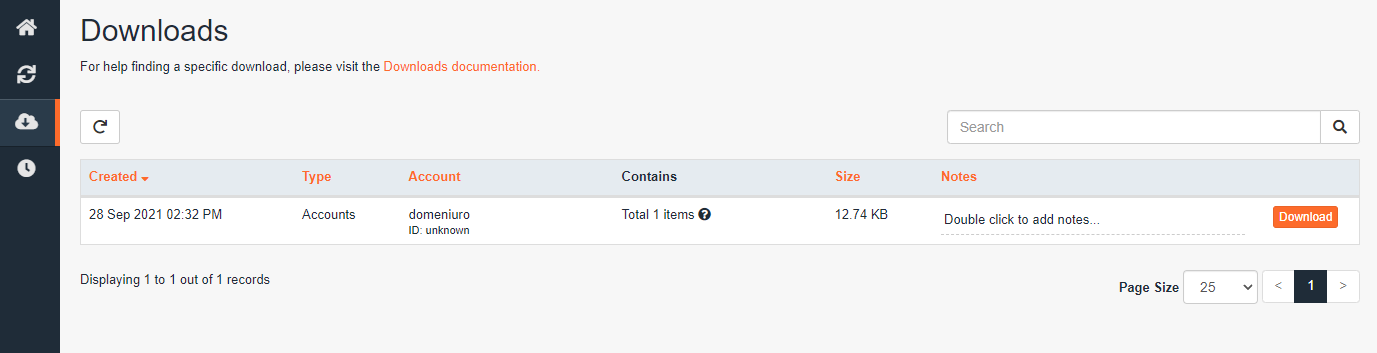
4. Queue
În această secțiune putem vedea acțiunile care s-au efectuat, care sunt în proces de efectuare și cele care sunt în așteptare pentru a fi făcute.